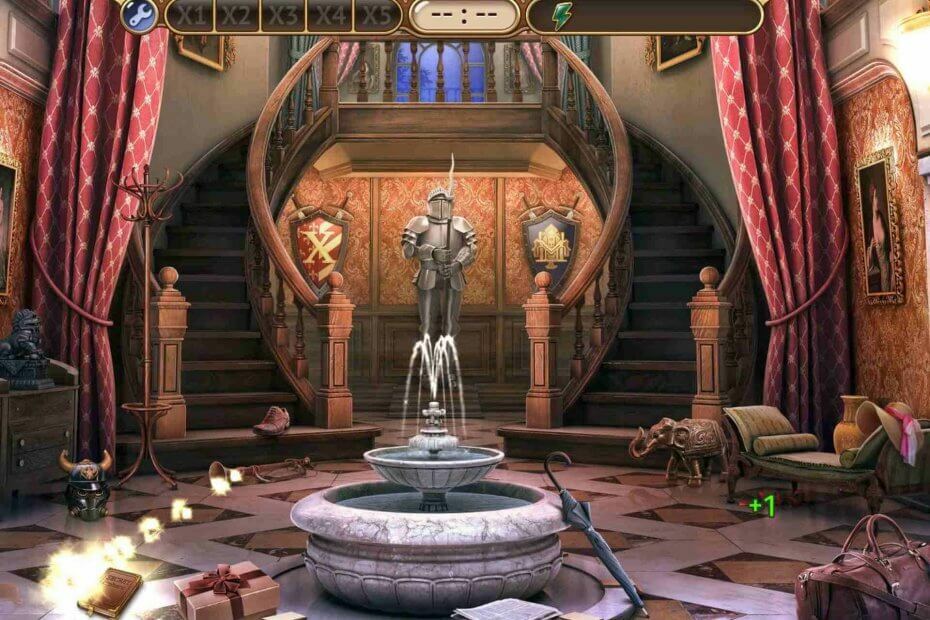- Roblox er et MMO-sandkassespil, hvor spillerne kan nyde en enorm samling af arkades minispil, verdensopbygning og brugerdefinerede scenarier.
- Det er vigtigt at holde dine spil opdaterede for at få gavn af de nyeste programrettelser og funktioner, men hvis du har problemer med at opdatere Roblox, vil denne guide hjælpe dig med at løse dette problem.
- For mere indhold om onlinespil, herunder Roblox, besøg vores dedikeret side hvor du finder rettelser og anmeldelser af de hotteste titler.
- Roblox har set sin andel af fejl og med nye rapporteret af brugere hele tiden, vores Roblox side er det bedste sted at holde sig ajour med dem alle.

- CPU, RAM og netværksbegrænser med hot tab killer
- Integreret med Twitch, Discord, Instagram, Twitter og Messengers direkte
- Indbygget lydkontrol og brugerdefineret musik
- Tilpassede farvetemaer af Razer Chroma og tving mørke sider
- Gratis VPN og annonceblokering
- Download Opera GX
Sådan løses Roblox-opdateringsfejl på Mac
- Kør Roblox fra din browser
- Afinstaller / geninstaller Roblox
- Kontroller kompatibiliteten med Roblox-versionen med dit operativsystem
- Skift Safari-browseren med en anden understøttet mulighed
- Start Roblox fra kajen
- Nulstil dine Roblox-indstillinger
1. Kør Roblox fra din webbrowser

- Log ind på din Mac-konto ved hjælp af din browser.
- Find spillet på listen over de apps, du ejer.
- Kør Roblox ved at klikke Spil.
Bemærk: Dette installerer den nyeste version af Roblox-afspilleren på dit system og skulle give dig mulighed for at fortsætte med at spille.
2. Afinstaller / geninstaller Roblox

Afinstaller
- Åbn en processtyringsprompt ved at trykke på Kommando + Option + Esc nøgler.
- Søg på listen efter Roblox eller Roblox Studio.
- Vælg hver af dem, og klik Force Quit.

- Åben Finder og klik på Ansøgninger.
- Klik og træk Roblox-ikonet til papirkurven.

- Tryk på Kommando + Skift + Slet tastekombination for at tømme papirkurven.
Geninstaller
- Åben Safari.
- Log ind på din Roblox-konto og spil et spil.

- En meddelelse vises om installation af applikationen.

- Følg instruktionerne på skærmen for at fuldføre installationsprocessen.
Fjern alle resterende Roblox-filer
- Åbn Bibliotek folder.
- Naviger til følgende stier, og rens eventuelle resterende filer:
- /Library/C
- / Bibliotek / Application Support /
- / Bibliotek / Præferencer /
- /Library/Caches
- /Library/Logs
- /Library/Cookies
- /Library/Roblox

Bemærk: Sørg for ikke at slette ukendte emner, da dette kan forårsage dit system nogle flere problemer.
3. Kontroller kompatibiliteten med Roblox-versionen med dit operativsystem

Roblox klient fungerer kun på en 10.7 Lion OS eller højere versioner med Mac'er, der har en Intel-chipsæt, og Roblox Studio installeres kun den Mac OS 10.10 Yosemite og over.
Hvis dette sæt kriterier ikke overholdes, kan det forklare de problemer, du har med at køre Roblox på Mac optimalt.
4. Skift Safari-browseren med en anden understøttet mulighed

Hvis du har oplevet dette problem, mens du bruger Safari, anbefales det, at du prøver nogle andre browserindstillinger, der understøttes fuldt ud af Roblox på Mac.
Du kan vælge imellem Internet Explorer, Mozilla Firefox, eller Google Chrome.
Hvis problemet stadig vedvarer, kan du prøve de næste trin.
5. Start Roblox fra Dock

Hvis du støder på dette problem, mens du spiller spillet fra hjemmesiden, kan det være nyttigt at starte Roblox fra Dock. Hvis denne metode ikke hjælper. følg det næste trin.
6. Nulstil dine Roblox-indstillinger

- Naviger til Bibliotek.
- Klik på Præferencer.
- Slet alle Roblox com filer.
Bemærk:Når Roblox Studio / Player startes, geninstalleres disse filer automatisk.
Denne vejledning dækker alle de nødvendige trin for at rette den frygtede fejl, mens du prøver at opdatere Roblox på Windows og Mac.
Vi håber, at denne guide har vist sig at være nyttig i din situation, og at du formåede at vende tilbage til at spille spillet normalt.
Hvis du vil dele din mening med os, så tøv ikke med at bruge kommentarsektionen nedenfor.
Ofte stillede spørgsmål
Fordi din internetforbindelse ikke er stabil, eller din browser ikke er opdateret. Derudover kunne du have ødelagt filer.
Sørg for det første for, at du har en stabil internetforbindelse, og opdater derefter din browser til den nyeste version. Hvis du bruger Microsoft Store-appen, skal du prøve at nulstille Roblox. I sidste ende skal du geninstallere Roblox, hvis intet andet har fungeret.
Ja, Roblox fungerer på Windows 10. Du kan downloade det fra enten den officielle Roblox-websted eller fra Microsoft Store. Vi anbefaler ikke at downloade det fra tredjepartskilder.
Der kan være et problem med din internetforbindelse. Vi diskuterer dette spørgsmål sammen med mange andre i vores komplette guide til reparation af Roblox-opdateringsfejl.
Vi dækker, hvordan du opdaterer Roblox på Windows 10 i vores opdater fejlfindingsvejledning. Derudover, hvis du har problemer med Roblox, har vi en guide til hvordan man løser de mest almindelige fejl.
Ja, Roblox fungerer på Windows 10 såvel som andre platforme. Vær sikker på at du download den nyeste version af Roblox når du installerer det.